Autor:
Helen Garcia
Data Creației:
16 Aprilie 2021
Data Actualizării:
1 Iulie 2024

Conţinut
Acest articol vă va arăta cum să conectați un controler PS3 la un computer Windows utilizând SCP Toolkit.
Pași
 1 Porniți controlerul. Pentru a face acest lucru, apăsați butonul PS stilizat din mijlocul controlerului.
1 Porniți controlerul. Pentru a face acest lucru, apăsați butonul PS stilizat din mijlocul controlerului. - Dacă controlerul este asociat cu consola de jocuri, mai întâi deconectați-l de la sursa de alimentare.
 2 Conectați controlerul la computer. Conectați mufa mai îngustă a cablului USB (adică cablul de încărcare al controlerului) la controler și mufa largă la portul USB al computerului.
2 Conectați controlerul la computer. Conectați mufa mai îngustă a cablului USB (adică cablul de încărcare al controlerului) la controler și mufa largă la portul USB al computerului. - Locația porturilor USB depinde de modelul computerului. Dacă nu găsiți porturi USB, căutați-le pe părțile laterale sau pe spatele computerului sau pe spatele laptopului.
- Dacă conectați un controler printr-un modul fără fir, poate fi necesar să instalați mai întâi driverele pentru modulul respectiv. Conectați modulul și urmați exact instrucțiunile de pe ecran.
 3 Accesați site-ul web al programului Set de instrumente SCP. Cu acest program, vă puteți conecta controlerul PS3 la computer și puteți juca diverse jocuri (de exemplu, jocuri pe serviciul Steam).
3 Accesați site-ul web al programului Set de instrumente SCP. Cu acest program, vă puteți conecta controlerul PS3 la computer și puteți juca diverse jocuri (de exemplu, jocuri pe serviciul Steam).  4 Faceți clic pe linkul „ScpToolkit_Setup.exe”. Acesta este primul link din secțiunea Descărcări. Fișierul specificat este descărcat într-un folder de descărcare de pe computer (de exemplu, în folderul Descărcări sau pe desktop).
4 Faceți clic pe linkul „ScpToolkit_Setup.exe”. Acesta este primul link din secțiunea Descărcări. Fișierul specificat este descărcat într-un folder de descărcare de pe computer (de exemplu, în folderul Descărcări sau pe desktop). - Descărcați cea mai recentă versiune a programului. Dacă vă aflați pe ultima versiune a paginii, „Ultima versiune” va fi afișată în partea stângă a paginii.
 5 Faceți dublu clic pe fișierul de instalare descărcat. Pictograma sa arată ca un controler PS3 negru.
5 Faceți dublu clic pe fișierul de instalare descărcat. Pictograma sa arată ca un controler PS3 negru.  6 Urmați instrucțiunile de pe ecran. Citiți acordul de licență și apoi faceți clic pe Instalare. Poate fi necesar să instalați mai multe componente ale programului, deci va trebui să faceți clic pe Instalare de mai multe ori.
6 Urmați instrucțiunile de pe ecran. Citiți acordul de licență și apoi faceți clic pe Instalare. Poate fi necesar să instalați mai multe componente ale programului, deci va trebui să faceți clic pe Instalare de mai multe ori. - Dacă apare un mesaj care arată că unele dintre condițiile necesare pentru a rula programul nu au fost îndeplinite, faceți clic pe Următorul până când începe procesul de instalare. În caz contrar, faceți clic pe „Finalizare” în prima fereastră.
- Dacă se deschide o fereastră care vă întreabă dacă puteți avea încredere în fișierul de instalare, faceți clic pe Da.
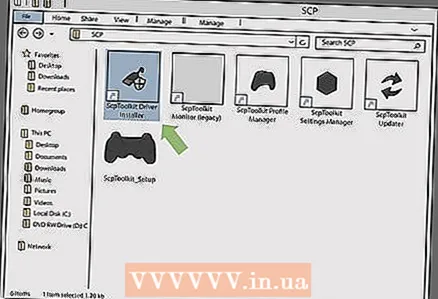 7 Faceți dublu clic pe programul „ScpToolkit Driver Installer”. O veți găsi în folderul SCP Toolkit.
7 Faceți dublu clic pe programul „ScpToolkit Driver Installer”. O veți găsi în folderul SCP Toolkit. 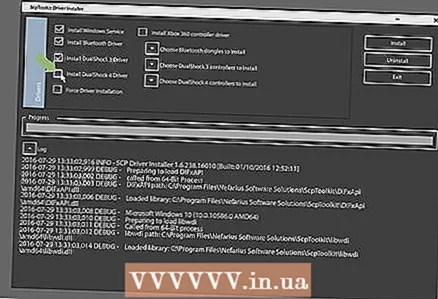 8 Debifați opțiunea „Instalați controlerul DualShock 4”. Este în partea stângă a ferestrei. Deoarece conectați un controler PS3 (cum ar fi un controler DualShock 3), nu veți avea nevoie de drivere PS4.
8 Debifați opțiunea „Instalați controlerul DualShock 4”. Este în partea stângă a ferestrei. Deoarece conectați un controler PS3 (cum ar fi un controler DualShock 3), nu veți avea nevoie de drivere PS4. - De asemenea, debifați opțiunea Bluetooth dacă utilizați un controler cu fir.
- Vă recomandăm să debifați casetele pentru acele opțiuni de care nu aveți nevoie.
- În Windows Vista, bifați caseta de selectare „Forțare instalare driver” din partea stângă centrală a ferestrei.
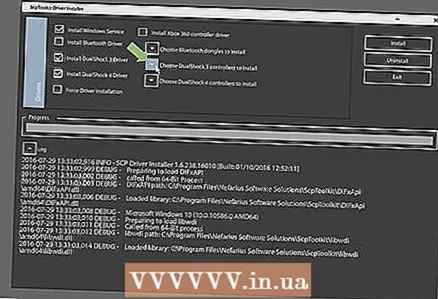 9 Faceți clic pe câmpul „Alegeți controlerele DualShock 3 pentru instalare”. Este în partea dreaptă a ferestrei. Acum selectați controlerul.
9 Faceți clic pe câmpul „Alegeți controlerele DualShock 3 pentru instalare”. Este în partea dreaptă a ferestrei. Acum selectați controlerul.  10 Bifați caseta de lângă opțiunea Wireless Controller. Veți vedea o listă a tuturor dispozitivelor conectate la computer (de exemplu, tastatură, mouse, cameră web și așa mai departe). Controlerul PS3 se numește „Wireless Controller (Interface [number])”, unde numărul se referă la portul USB la care este conectat controlerul.
10 Bifați caseta de lângă opțiunea Wireless Controller. Veți vedea o listă a tuturor dispozitivelor conectate la computer (de exemplu, tastatură, mouse, cameră web și așa mai departe). Controlerul PS3 se numește „Wireless Controller (Interface [number])”, unde numărul se referă la portul USB la care este conectat controlerul. - Dacă utilizați un controler fără fir, în secțiunea Bluetooth de deasupra meniului derulant DualShock 3 Controllers, selectați dispozitivul USB pe care îl utilizați fără fir.
 11 Faceți clic pe Instalare. Este în partea dreaptă a ferestrei. SCP Toolkit va începe instalarea driverelor controlerului; acest proces nu va dura mai mult de cinci minute.
11 Faceți clic pe Instalare. Este în partea dreaptă a ferestrei. SCP Toolkit va începe instalarea driverelor controlerului; acest proces nu va dura mai mult de cinci minute. - Un semnal sonor va suna la finalizarea procesului de instalare.
- Gata - driverele controlerului sunt instalate și pot fi utilizate în jocuri.
sfaturi
- Procesul descris poate fi aplicat controlerului PS4, dar mai întâi trebuie să dezactivați controlerul în setările consolei de jocuri. De asemenea, trebuie să instalați driverele DualShock 4 și să selectați controlerul DualShock 4 (în locul DualShock 3).
- Dacă aveți probleme, încercați să reinstalați SCP Toolkit. Procedând astfel, nu dezactivați opțiunile inutile și asigurați-vă că bifați caseta de lângă opțiunea „Instalare driver forțat” (Instalați driverul forțat).
- Dacă deschideți fereastra Game Controllers (pentru a face acest lucru, deschideți fereastra Run și introduceți joy.cpl), controlerul PS3 va apărea ca controler Xbox 360. Acest lucru se datorează faptului că controlerul Xbox 360 este acceptat de sistemul de operare Windows, dar controlerul PS3 nu este ...



